A dokumentumhoz lábjegyzetek és végjegyzetek hozzáadása nem bonyolult; az egyik, néhány vagy akár az összes eltávolítása még egyszerűbb.
De itt a dolog: az a hivatkozási szám vagy jel, amelyet töröl (a szöveg törzsében ); NEM magát a lábjegyzetet vagy a végjegyzetet. Ha maga törli a lábjegyzetet vagy a végjegyzetet,Webes Word új sorrendben újraszámozza a jegyzeteket.
Ha olvasási nézetben van, váltson a Szerkesztés nézetre a dokumentum szerkesztéseWebes WordaWebes WordSzerkesztés parancsra kattintva.
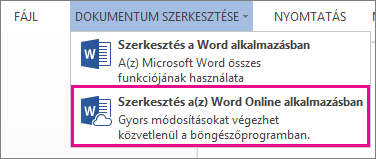
A Lábjegyzetek és a végjegyzetek törlését az alábbi módon teheti meg:
Ez egy példa a lábjegyzetre. a lábjegyzet a lap alján található:
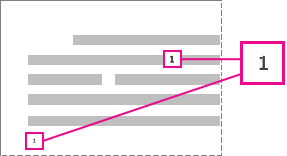
Ha törölni szeretné a lábjegyzetet (amely a lap alján van), törölje az „1”-es számot a szöveg törzsében. Ezzel együtt maga a lábjegyzet is eltűnik.
Ugyanez a végjegyzet eltávolításához:
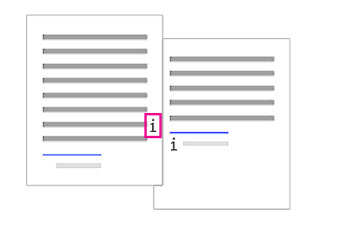
Ha el szeretné távolítani a végjegyzetet, törölje az "i " szöveget a szöveg törzsében (az egyik a szürke dobozban), és a végjegyzet eltűnik.










